Как восстановить удаленные фотографии на телефоне или планшете Android
Устройства Android очень просты в использовании, но это не значит, что нет никаких проблем. Одна из самых распространенных проблем — потеря фотографий. Большинство людей понимают боль от случайного удаления важной фотографии. Только несколько устройств Android поставляются с альбомом корзины в Галерее, например, Samsung. Для других устройств это означает, что ваши фотографии исчезнут навсегда. Это руководство расскажет вам о пяти способах Android фото восстановление.
СОДЕРЖАНИЕ СТРАНИЦЫ:
Часть 1: Как восстановить фотографии Android из Google Фото
Самый простой способ восстановить навсегда удаленные фотографии из Галереи на Android — это приложение Google Photos. Многие пользователи Android имеют приложение на своих устройствах и включают автоматическое резервное копирование. Тогда вы сможете легко вернуть удаленные фотографии.
Шаг 1. Откройте приложение Google Photos, нажмите Меню гамбургера кнопку, выберите Настройки, и нажмите Резервное копирование и синхронизация. Убедитесь, что вы включили Резервное копирование и синхронизация опцию.
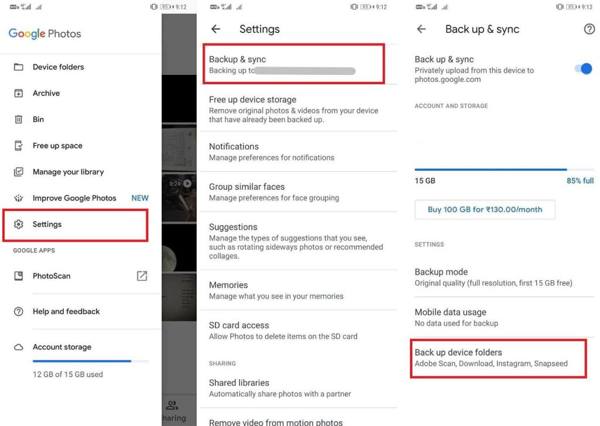
Шаг 2. Чтобы восстановить окончательно удаленные фотографии из Галереи, перейдите в раздел Фото вкладку внизу и выберите нужную фотографию.
Шаг 3. Нажмите Меню - Menu кнопку с трехточечным значком и выберите Скачать. Фотография вернется в приложение «Галерея».
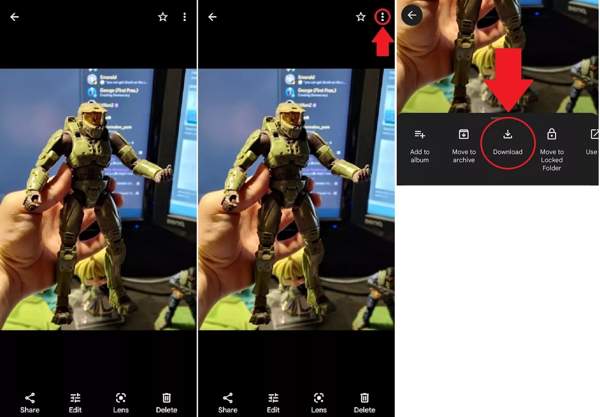
Примечание:
Если вы также видите и Удалить с устройства вместо Скачать, фотография уже на вашем телефоне.
Часть 2: Как восстановить фотографии на Android из резервной копии
Способ 1: Как найти удаленные фотографии на Android через Google One
Google предлагает встроенную функцию резервного копирования под названием Google One. При настройке телефона Android вам необходимо войти в свою учетную запись Google. Затем вы можете создать резервную копию телефона через свою учетную запись. Имейте в виду, что Google One использует ваше хранилище Google Drive. Бесплатный план предоставляет всего 15 ГБ хранилища.
Шаг 1. Откройте приложение «Настройки», выберите Google, и нажмите Управление резервным копированием. Убедитесь, что вы включили Резервное копирование с помощью Google Oneи проверьте дату и время последнего резервного копирования.
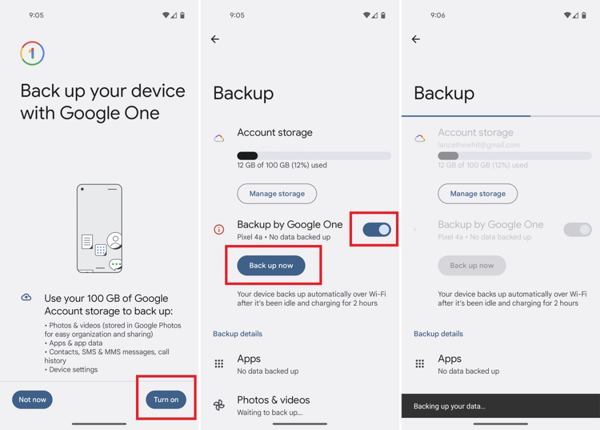
Шаг 2. Запустите приложение Google One и войдите в тот же аккаунт Google. Вы можете бесплатно загрузить приложение из Play Store.
Шаг 3. Перейдите на сайт Память вкладку и коснитесь Вернуться обратно под Резервное копирование предыдущего устройства, Затем нажмите Восстановить рядом с Фото и видео.
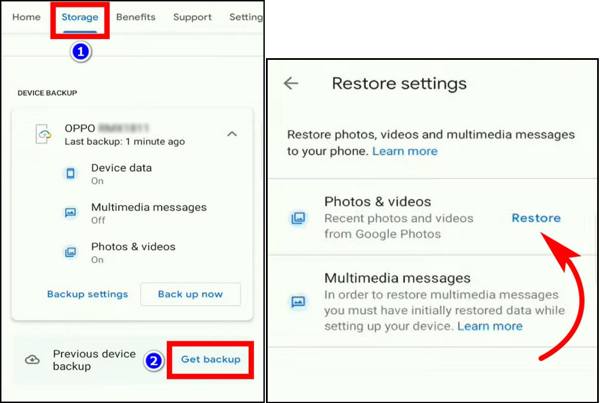
Примечание:
Если последняя резервная копия не содержит удаленных фотографий, этот способ недоступен.
Способ 2: Как восстановить удаленные фотографии на Samsung с помощью Smart Switch
Несколько производителей представили услуги по резервному копированию и восстановлению телефонов Android. Например, Samsung предоставляет услугу под названием Smart Switch. Она позволяет пользователям делать резервные копии своих фотографий на Samsung Galaxy. Это еще один способ восстановить удаленные фотографии с Android.
Шаг 1. Запустите Smart Switch на компьютере и подключите к нему телефон Samsung Galaxy с помощью USB-кабеля.
Шаг 2. Нажмите Восстановить кнопку после того, как ваш телефон будет распознан. По умолчанию вы получите последнюю резервную копию. Вы можете нажать Выберите другую резервную копию для получения более ранних резервных копий.
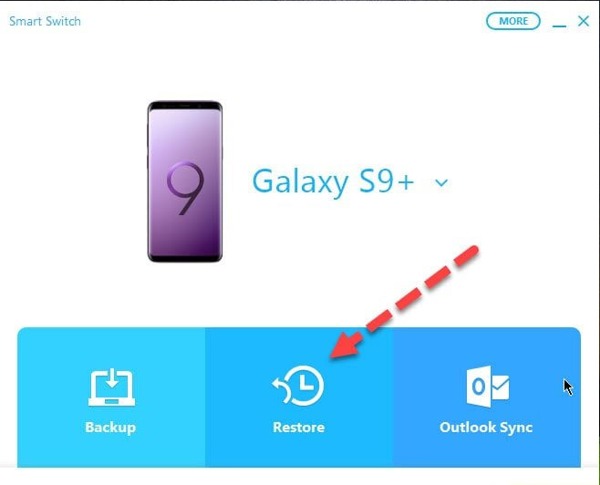
Шаг 3. Затем нажмите Восстановить сейчас кнопка. Когда процесс завершится, вы обнаружите удаленные фотографии снова на своем телефоне.
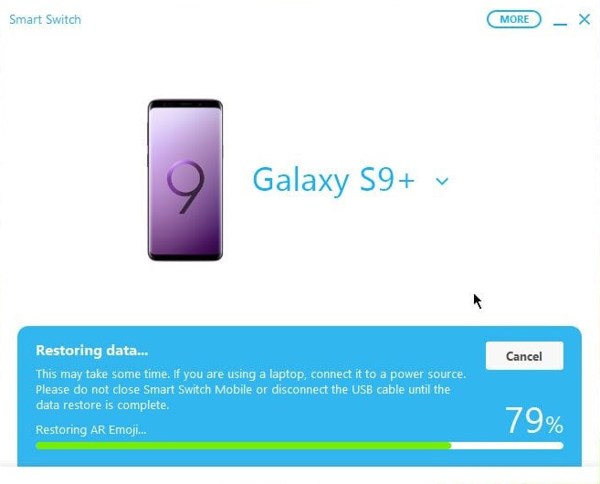
Часть 3: Как восстановить фотографии на Android без резервного копирования
Способ 1: Как восстановить навсегда удаленные фотографии из галереи без резервного копирования
Если вы попробовали описанные выше методы, но все еще не можете восстановить удаленные изображения на своем телефоне Android, вам понадобится мощное приложение для восстановления фотографий Android, например Apeaksoft iPhone Восстановление данных. Позволяет восстановить навсегда удаленные фотографии без резервного копирования.
- Восстановление удаленных фотографий с Android без резервного копирования.
- Поддерживает широкий спектр форматов изображений.
- Предварительный просмотр фотографий перед восстановлением.
- Восстановить удаленные текстовые сообщения, контакты, журналы вызовов, видео, музыка и т. д. С Android на компьютер.
- Совместимость практически со всеми брендами Android, включая Samsung, Huawei, Xiaomi, LG, ZTE, Sony, HTC и т. д.

Вот последовательность действий по восстановлению удаленных фотографий на Android:
Шаг 1. Подключитесь к телефону Android
Запустите лучший инструмент для восстановления фотографий Android, установив его на свой компьютер. Включить отладку USB на телефоне и подключите его к компьютеру с помощью USB-кабеля.
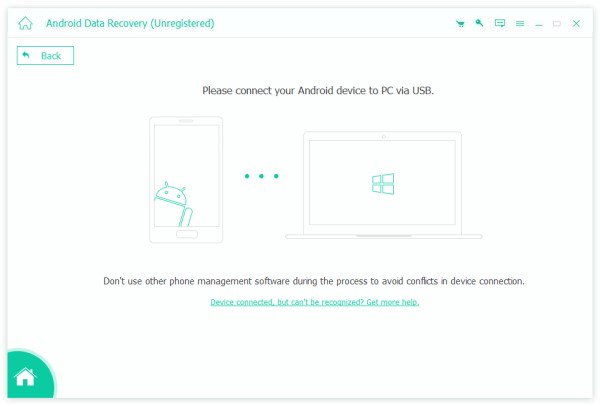
Шаг 2. Сканирование фотографий на Android
Выберите Галерея и Библиотека изображений на экране типа данных и нажмите кнопку Следующая кнопку, чтобы начать поиск удаленных фотографий на Android.
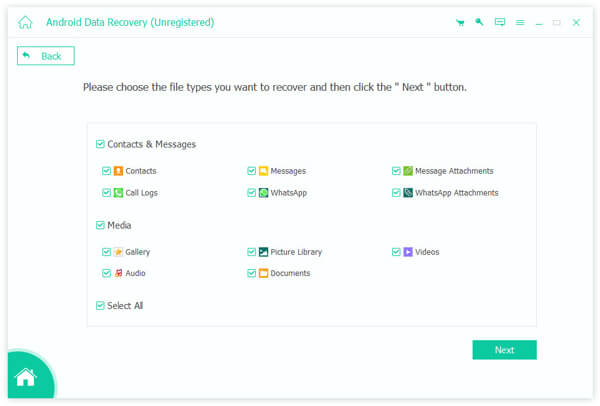
Шаг 3. Восстановление удаленных фотографий
Когда это будет сделано, включите Отображать только удаленные элементы в верхней части окна. Выберите удаленные фотографии, которые вы хотите восстановить, и нажмите Recover. Установите выходную папку и нажмите Recover .
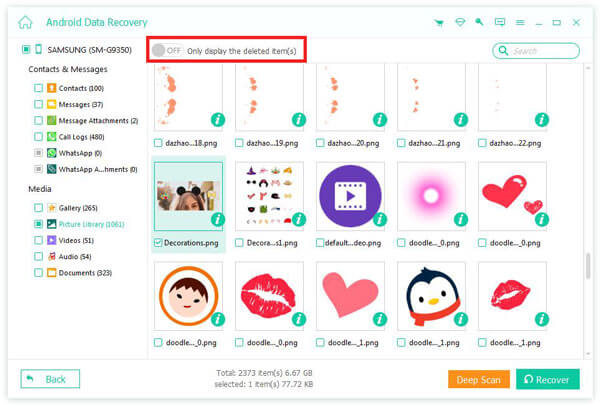
Способ 2: Как извлечь фотографии на Android с помощью DiskDigger
DiskDigger — приложение для восстановления фотографий для пользователей Android. Оно бесплатно для восстановления фотографий и видео без резервного копирования. Если вы хотите восстановить другие типы файлов, вам придется заплатить. Имейте в виду, что вероятность успеха низкая.
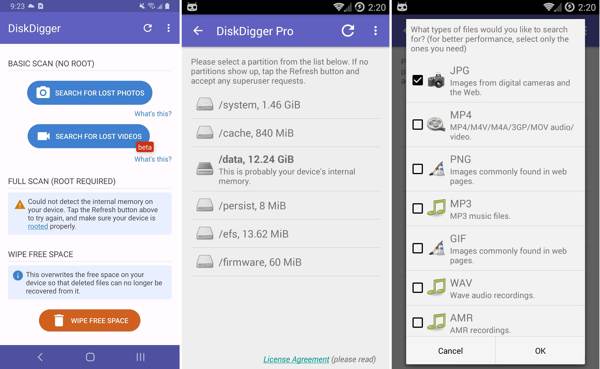
Шаг 1. Запустите приложение для восстановления фотографий Android, нажмите Полное сканирование, выберите /данныеи выберите форматы фотографий, которые вы хотите получить.
Шаг 2. Press OK чтобы начать поиск удаленных изображений на Android. Позже вам будут представлены миниатюры восстанавливаемых фотографий.
Шаг 3. Выберите нужные изображения и нажмите Recover. Затем выберите папку для сохранения изображений и нажмите OK.
Примечание:
Режим полного сканирования требует наличия прав root на вашем телефоне, но режим базового сканирования не даст никаких результатов.
Часть 4: Часто задаваемые вопросы о Android Photo Recovery
Можно ли восстановить фотографии после сброса настроек Android до заводских без резервной копии?
Да, вы можете использовать некоторые бесплатное восстановление данных Android инструменты, которые помогут вам восстановить утерянные фотографии.
Куда попадают окончательно удаленные фотографии на Android?
После окончательного удаления фотографии удаляются с вашего телефона Android и из облачного хранилища.
Можно ли восстановить навсегда удаленные фотографии с Samsung?
Да, вы всегда можете восстановить удаленные фотографии Android из резервной копии Smart Switch.
Заключение
В этом руководстве показано пять способов восстановить удаленные фотографии на Android устройства. Google Photos — это простой способ загрузить потерянные фотографии, если вы включите функцию автоматического резервного копирования. Резервное копирование телефона Android — это еще один простой способ вернуть удаленные изображения на Android. DiskDigger может сканировать удаленные фотографии в вашей памяти, если вы рутировали свой телефон. Apeaksoft iPhone Восстановление данных является оптимальным решением для восстановления фотографий. Еще вопросы? Пожалуйста, запишите их ниже.
Статьи по теме
Вы случайно удалили файлы на своем Android? Не волнуйтесь, если вы раньше не делали резервную копию; существует множество вариантов восстановления удаленных файлов с Android.
Если вы случайно удалили игру или данные на Android, узнайте из этой статьи, как восстановить их из Google Play или других источников.
Случайно удалили свои короткие сообщения Android и едва знаете решения? В этом посте будут представлены 6 инструментов для восстановления Android SMS на мобильных телефонах и компьютерах.
Восстановление системы Android помогает пользователям исправлять системные ошибки. И этот пост — ваше лучшее руководство по безопасному выходу из ненормальной ошибки восстановления системы Android 3e.

